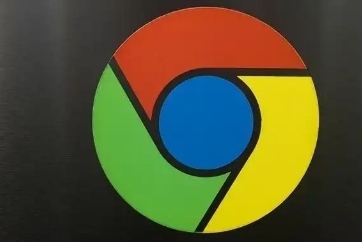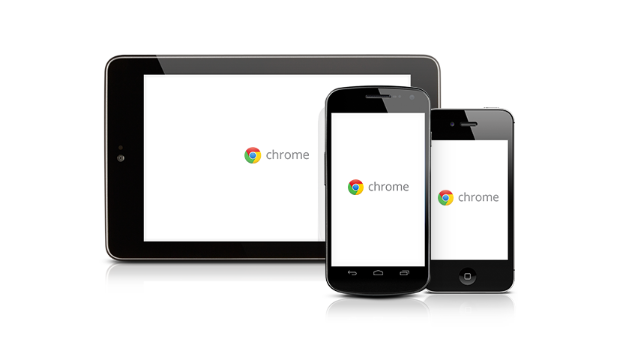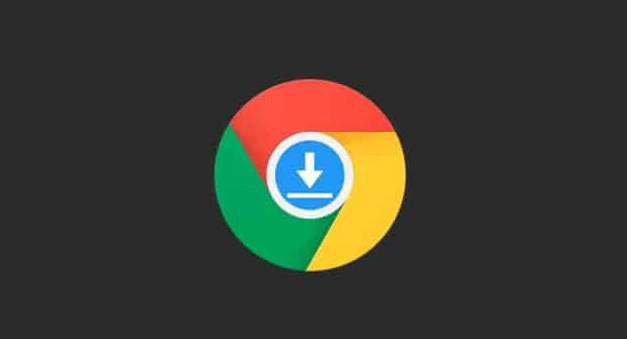遇到谷歌浏览器下载卡在验证阶段时,可按以下步骤逐步排查解决:
确认使用的安装包来自官方网站。访问https://www.google.com/intl/zh-CN/chrome/点击“下载Chrome”按钮保存文件,避免第三方工具篡改导致校验失败。若已下载其他来源的文件,建议删除后重新获取最新版。
检查网络稳定性并尝试更换环境。不稳定的网络可能导致文件损坏或传输中断,可切换至手机热点或其他可靠连接后重试下载。同时确保DNS设置正确,例如手动配置为8.8.8.8以优化解析速度。
以管理员身份运行安装程序。右键点击下载好的ChromeSetup.exe选择对应选项,避免因权限不足引发验证卡顿。部分企业级安全策略可能限制普通用户的操作权限,此时临时提升权限能有效绕过限制。
关闭杀毒软件与防火墙临时测试。某些防护软件会误判浏览器安装行为,进入设置面板将Chrome添加到白名单,或暂时禁用实时监控功能完成安装后再恢复保护。对于代理服务器用户,需在系统设置中关闭代理相关配置防止干扰验证流程。
清理残留文件和注册表项。按Win+R输入%temp%删除所有临时数据,同时进入C盘相关文件夹移除过往安装遗留的缓存目录。若此前安装过旧版本,建议彻底卸载并重启计算机后再进行全新安装。
终止异常进程并重新开始安装。打开任务管理器找到正在运行的setup.exe或其他关联程序,结束这些任务后双击安装包再次尝试。此操作能消除因多线程冲突导致的假死现象。
验证数字签名确保文件完整。右键点击安装包选择属性,在数字签名标签页确认颁发机构为Google Inc且状态有效。进一步可通过命令行工具比对哈希值,与官网提供的校验码匹配以排除传输错误。
调整浏览器内部安全设置。进入chrome://settings/隐私与安全页面,关闭自动填充密码时的Windows Hello验证功能。若启用了扩展程序,暂时禁用所有插件测试是否由它们引发冲突。
通过上述方法系统性地排查网络、权限、文件完整性及系统配置等因素,绝大多数卡在验证阶段的问题都能得到有效解决。不同设备的操作系统版本差异会影响具体操作细节,建议根据实际情况灵活应用上述步骤。